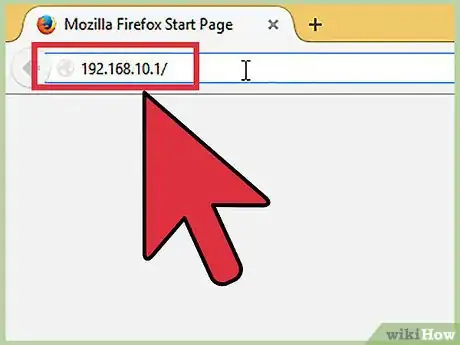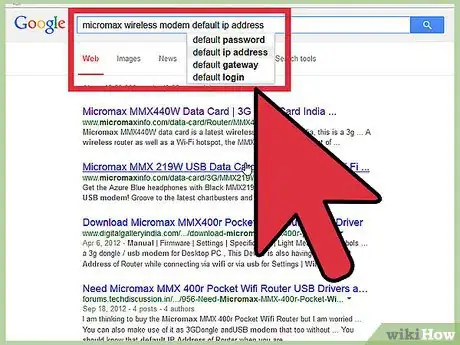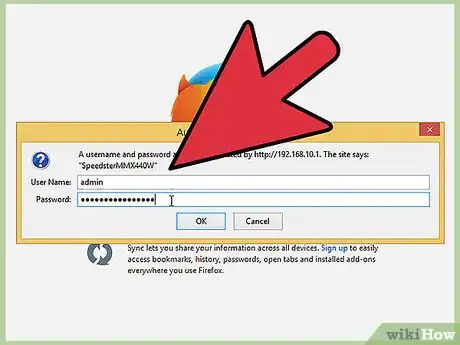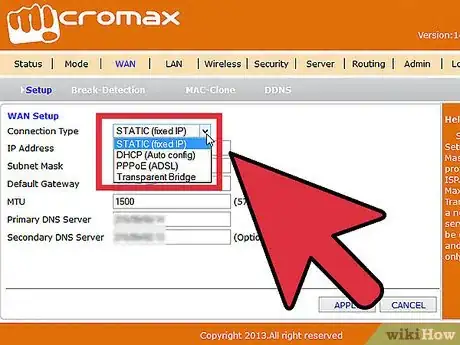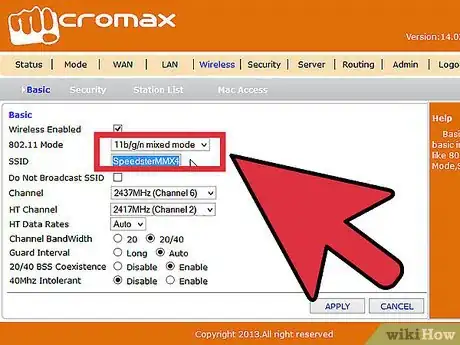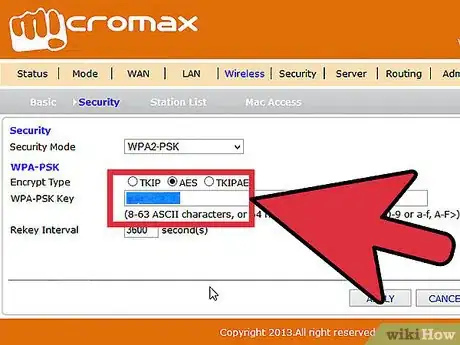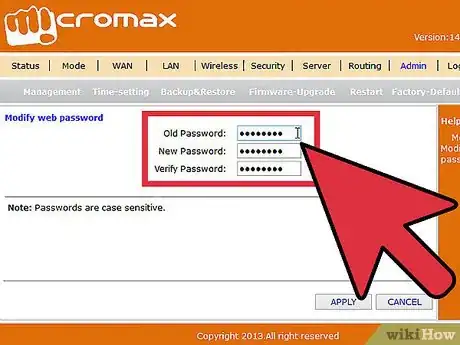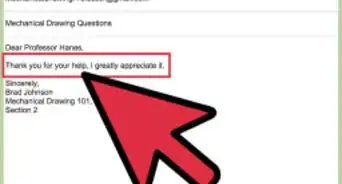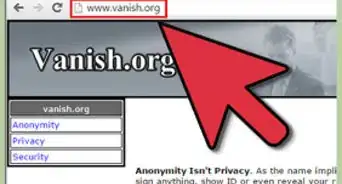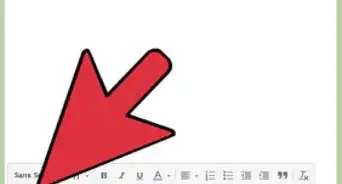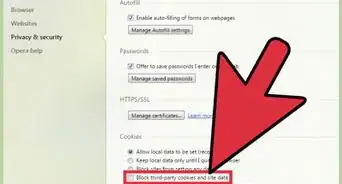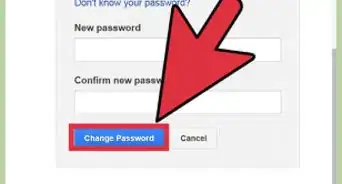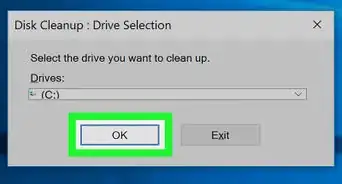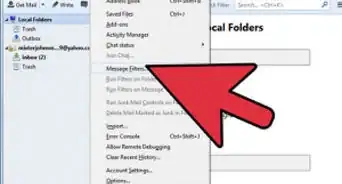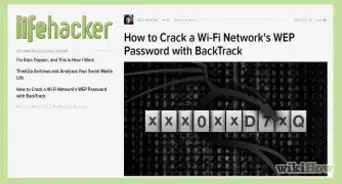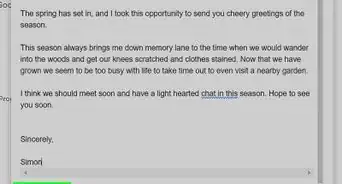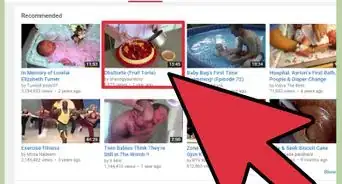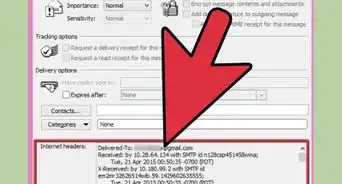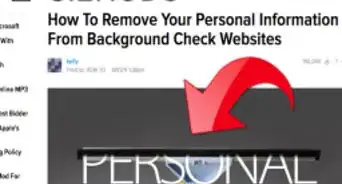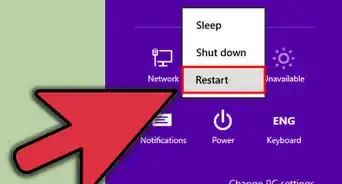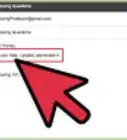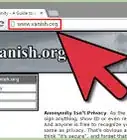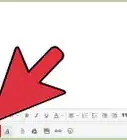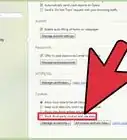X
Tento článek spoluautor od Jack Lloyd. Jack Lloyd je technologický spisovatel a editor pro wikiHow. Má více než dva roky zkušeností s tvorbou a editací článků souvisejících s technologiemi. Je technologickým nadšencem a učitelem angličtiny.
Tento článek byl zobrazen 5 023 krát
Když instalujete domácí síť, nejdůležitějším krokem je nastavení routeru. Ta spousta informací na konfigurační stránce routeru vás možná trochu děsí, ale pokud si přečtete tento článek, nebude pro vás nastavení routeru vůbec nic složitého.
Postup
Metoda 1
Metoda 1 ze 3:Připojte router
Metoda 1
-
1Připojte router k modemu. Router (směrovač) přesměrovává internetové připojení do libovolného počítače připojeného do jeho sítě. Přesvědčte se, že jsou modem i router jsou připojeny do elektrické sítě. Jeden konec síťového kabelu připojte k modemu. Druhý konec pak do routeru, konkrétně do portu označeného jako "Internet," "WAN," nebo "WLAN." Označení se liší v závislosti na zakoupeném routeru.
-
2Nainstalujte software. V závislosti na značce a modelu routeru dostanete (nebo nedostanete) software, který je třeba nainstalovat na váš počítač. Tímto softwarem je myšleno uživatelské rozhraní, pomocí kterého se připojíte na konfigurační stránku routeru, kde můžete upravovat jeho nastavení (většinu položek v nastavení ale není vůbec nutné upravovat).
-
3Připojte počítač k routeru. To můžete učinit pomocí Ethernetového kabelu nebo přes Wi-Fi. Pokud router nastavujete poprvé, připojte ho k počítači pomocí Ethernetového kabelu, abyste mohli nakonfigurovat bezdrátovou síť.
- Ethernetové porty na routeru jsou obvykle označeny čísly 1, 2, 3, 4 atd. Bude ale fungovat každý port, který není označen "WAN", "WLAN" nebo "Internet". Druhý konec kabelu připojte k Ethernetovému portu na vašem počítači.
Reklama
Metoda 2
Metoda 2 ze 3:Připojte se na konfigurační stránku routeru
Metoda 2
-
1Na počítači otevřete webový prohlížeč. Do řádku Adresa zadejte adresu routeru a zmáčkněte "Enter." Dostanete se na stránku s nastavením routeru. Adresa routeru se liší podle výrobce konkrétního modelu. Níže uvádíme přehled výchozích adres nejznámějších modelů:
- Linksys - http://192.168.1.1
- 3Com - http://192.168.1.1
- D-Link - http://192.168.0.1
- Belkin - http://192.168.2.1
- Netgear - http://192.168.0.1.
- Micromax - http://192.168.10.1.
-
2Zjistěte adresu jiným způsobem. Výchozí adresa i heslo některých routerů bývá někdy vytištěna na routeru. Schválně se podívejte. Pokud IP adresu vašeho routeru nemůžete najít, vyhledejte si na internetu stránky výrobce, kde ji v sekci Podpora určitě najdete.
- Pokud nic z uvedeného nefunguje, byl už router nakonfigurován někým jiným a používá vlastní IP adresu. Podržte trochu déle tlačítko Reset, které najdete na routeru, čímž obnovíte jeho tovární nastavení. Tímto krokem smažete všechna nastavení a konfigurace. Tlačítko Reset je obvykle zapuštěno a lze ho zmáčknout například pomocí kancelářské sponky.
-
3Zadejte výchozí uživatelské jméno a heslo vašeho routeru. Hned po zadání adresy routeru vás k tomu vyzve vyskakující okénko. Tyto informace najdete v manuálu, který je dodáván s routerem. Výchozím uživatelským jménem je obvykle "admin" a výchozím heslem buď "admin" nebo "password."
- Pokud bylo výchozí uživatelské jméno nebo heslo změněno a vy k němu nemáte přístup, můžete veškerá nastavení smazat pomocí tlačítka Reset, které najdete na routeru.
Reklama
Metoda 3
Metoda 3 ze 3:Nakonfigurujte nastavení routeru
Metoda 3
-
1Nakonfigurujte internetové připojení. Většina routerů detekuje nastavení internetového připojení automaticky z modemu. Úpravy jakéhokoliv nastavení týkajícího se internetu, například změna DHCP nebo DNS, aniž by vás k těmto úpravám vyzval konkrétními instrukcemi poskytovatel, může vést ke ztrátě připojení.
-
2Nastavte si bezdrátovou síť. Pokud máte router s možností Wi-Fi, můžete nastavit bezdrátovou síť, aby se k ní mohla připojovat i další zařízení. Na konfigurační stránce routeru otevřete sekci s názvem Nastavení bezdrátové sítě. Obvykle ji najdete v Základním nastavení nebo v sekci Nastavení bezdrátového připojení.
- Vyhledejte pole označené "SSID." SSID znamená název sítě a pokud se k ní bude chtít někdo připojit, uvidí právě tento název. Jako SSID si zvolte něco originálního, abyste svou síť snadno poznali, když se k ní budete chtít připojit. Nezapomeňte zaškrtnout zatržítko “Povolit vysílání SSID”, aby byl router pro ostatní zařízení vůbec viditelný.
- Většina položek v nastavení, například kanál nebo režim, se může nechat ve výchozím stavu (pokud tedy zrovna neřešíte nějaký konkrétní problém).
-
3Zabezpečte bezdrátovou síť. Většina moderních routerů podporuje více druhů kódování bezdrátové sítě. Pokud chcete, aby kryptovací klíč žádný útočík neprolomil, používejte kódování WPA nebo WPA2. Nastavte také silné heslo, které bude obsahovat písmena, číslice i speciální znaky. Pokud se bude k vaší síti někdo pomocí svého zařízení nebo počítače připojovat, bude muset toto heslo zadat.
-
4Nastavte na routeru nové uživatelské jméno a heslo. Oba údaje si zapište, protože je použijete, až se na konfigurační stránku routeru budete připojovat příště. Výchozí uživatelské jméno i heslo není moc bezpečné, protože každý uživatel připojený k vaší síti se může do nastavení routeru lehce dostat a ohrozit tak bezpečnost vaší sítě.Reklama
O tomto wikiHow
Reklama